Самоучитель по Adobe After Effect 6
Диалоговое окно инструмента Scale
Рисунок 7.5. Диалоговое окно инструмента Scale
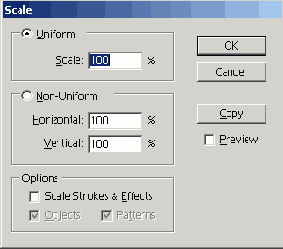
точечные изображения не подвергаются интерполяции. Изображение увеличится не за счет изменения количества образующих его пикселов, а за счет уменьшения разрешения, то есть количества пикселов на единицу длины. При большом масштабировании это грозит потерей качества, проявлением пикселизации1 и некоторыми другими неприятностями.
Эта особенность вынуждает изначально определять нужный размер растровых изображений и задавать его в каком-нибудь точечном редакторе, лучше всего в Photoshop. Аналогичным способом можно производить и другие преобразования.
Мы готовим листовку с перспективой ее последующей печати, поэтому лучше сразу перевести растровое изображение в режим CMYK (все первоначальные варианты заказчика были предоставлены в режиме RGB), чтобы оценить результат и не столкнуться с неприятными неожиданностями в конце работы.
В Illustrator есть возможность менять цветовой режим растровых вставок. Не путайте эту возможность с изменением цветового режима всего документа, реализуемого командой File > Document Color Mode (Файл > Цветовая модель документа). В данном случае речь идет только об одном объекте. Однако следует учитывать цветовой режим документа. Если он задан как CMYK, опция перевода в RGB будет неактивна, и наоборот.
Как это ни странно, но необходимые для этого команды находятся в меню Filter (Фильтр), а именно в разделе Colors (Цвета). Это три команды:
- Convert to CMYK (Преобразовать в CMYK) (этой командой мы и воспользовались);
- Convert to RGB (Преобразовать в RGB);
- Convert to Grayscale (Преобразовать в оттенки серого).
После выбора цветового режима следует привести фотографию к фоновому изображению. Здесь можно делать все, что позволяет фантазия, а помогут нам в этом фильтры.
1 Дефект изображения, при котором пикселы отчетливо видны невооруженным глазом. — Примеч. ред.